Trên bàn phím Mac cũng được tích hợp các biểu tượng, ký tự đặc biệt. Tuy nhiên các biểu tượng này lại bị ẩn do đó rất ít người dùng Mac biết đến. Trong bài viết dưới đây Quản trị mạng sẽ hướng dẫn bạn một số cách để sử dụng các biểu tượng này trên Mac.

Phần 1. Sử dụng các biểu tượng cơ bản ẩn trên bàn phím Mac
Hãy bắt đầu với các biểu tượng mà người dùng thường xuyên sử dụng nhưng lại không hề tìm thấy trên bàn phím.
1. Biểu tượng ©
Thông thường để sử dụng biểu tượng này để chèn vào một đoạn văn bản, cách đầu tiên mà chúng ta thường hay nghĩ đến là tìm kiếm trên Google, sao chép rồi sau đó dán vào đoạn văn bản.
Ngoài cách trên còn có một cách đơn giản hơn là nhấn tổ hợp phím Option + G và biểu tượng “©” sẽ xuất hiện tại vị trí con trỏ chuột.
2. Biểu tượng ®
Cách đơn giản để truy cập biểu tượng “®” là nhấn tổ hợp phím Option + R.
3. Biểu tượng °
Thông thường để truy cập biểu tượng "°"(biểu tượng độ), cách duy nhất mà người dùng Mac thường làm là truy cập bảng "Ký tự và biểu tượng cảm xúc" (Character and Emoji) để tìm kiếm.
Tuy nhiên ít ai biết rằng việc sử dụng tổ hợp phím Option + Shift + 8 cũng hiển thị biểu tượng này. Ngoài ra nhấn tổ hợp phím Option + 0 sẽ xuất hiện một biểu tượng tương tự.
4. Biểu tượng ™
Nếu công việc của bạn liên quan nhiều đến thương hiệu thì chắc chắn biểu tượng “™” bạn sẽ phải thường xuyên sử dụng. Để sử dụng biểu tượng này, cách đơn giản nhất là nhấn tổ hợp phím Option + 2.
Phần 2: Sử dụng bàn phím ảo
Nếu bàn phím ảo trên Menu Bar chưa được kích hoạt, bạn truy cập System Preferences => Keyboard và đánh tích chọn mục “Show viewers for keyboard, emoji, and symbols in menu bar".
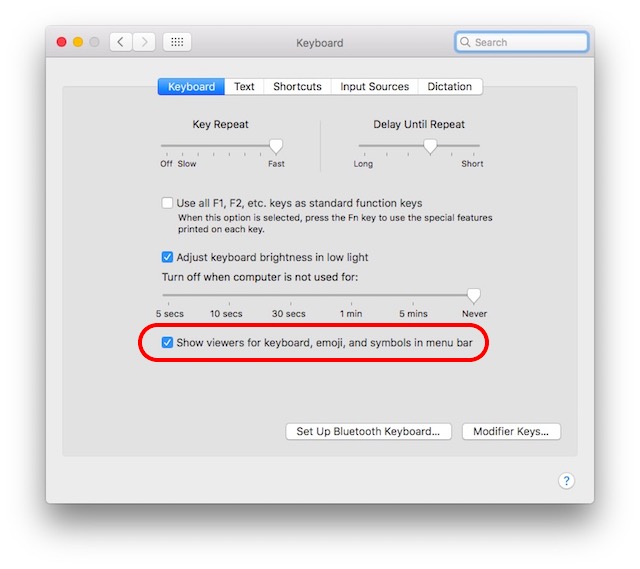
Sau khi hoàn tất, clcik chọn biểu tượng bàn phím trên Menu Bar rồi click chọn "Show Keyboard Viewer".
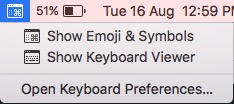
Lúc này bàn phím ảo sẽ hiển thị trên màn hình. Bạn có thể nhấn các phím bất kỳ "Option, Shift hoặc Command" để thấy sự khác biệt trên bàn phím.
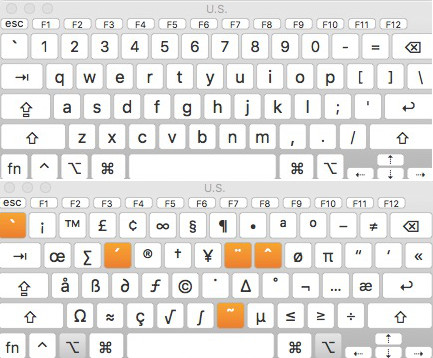
Trên mỗi bàn phím chúng ta sẽ có một danh sách các biểu tượng khác nhau và bạn có thể sử dụng bằng phím tương ứng.
Phần 3: Một số ký tự và biểu tượng cảm xúc khác
Ngoài sử dụng bàn phím ảo và sử dụng các biểu tượng cơ bản bị ẩn trên bàn phím Mac thôi thì chưa đủ, bên cạnh đó bạn còn có thể truy cập các ký tự, biểu tượng cảm xúc và các biểu ký tự đặc biệt khác bằng cách sử dụng “Character Viewer”.
Để mở Character Viewer, đầu tiên click vào biểu tượng bàn phím trên Menu Bar, sau đó chọn Show Emoji & Symbols hoặc nhấn tổ hợp phím Control + Command + Space.
Khi Character Viewer mở, bạn có thể xem tất cả các ký tự và biểu tượng cảm xúc theo từng chuyên mục, và có thể tìm kiếm một cách dễ dàng.
Sau khi đã tìm thấy ký tự hoặc biểu tượng cảm xúc mà bạn muốn, rất đơn giản chỉ cần kích đúp chuột vào biểu tượng để chèn nó vào vị trí con trỏ chuột.
Tham khảo thêm một số bài viết dưới đây:
Chúc các bạn thành công!
 Công nghệ
Công nghệ  AI
AI  Windows
Windows  iPhone
iPhone  Android
Android  Học IT
Học IT  Download
Download  Tiện ích
Tiện ích  Khoa học
Khoa học  Game
Game  Làng CN
Làng CN  Ứng dụng
Ứng dụng 








 macOS
macOS 









 Linux
Linux  Đồng hồ thông minh
Đồng hồ thông minh  Chụp ảnh - Quay phim
Chụp ảnh - Quay phim  Thủ thuật SEO
Thủ thuật SEO  Phần cứng
Phần cứng  Kiến thức cơ bản
Kiến thức cơ bản  Lập trình
Lập trình  Dịch vụ công trực tuyến
Dịch vụ công trực tuyến  Dịch vụ nhà mạng
Dịch vụ nhà mạng  Quiz công nghệ
Quiz công nghệ  Microsoft Word 2016
Microsoft Word 2016  Microsoft Word 2013
Microsoft Word 2013  Microsoft Word 2007
Microsoft Word 2007  Microsoft Excel 2019
Microsoft Excel 2019  Microsoft Excel 2016
Microsoft Excel 2016  Microsoft PowerPoint 2019
Microsoft PowerPoint 2019  Google Sheets
Google Sheets  Học Photoshop
Học Photoshop  Lập trình Scratch
Lập trình Scratch  Bootstrap
Bootstrap  Năng suất
Năng suất  Game - Trò chơi
Game - Trò chơi  Hệ thống
Hệ thống  Thiết kế & Đồ họa
Thiết kế & Đồ họa  Internet
Internet  Bảo mật, Antivirus
Bảo mật, Antivirus  Doanh nghiệp
Doanh nghiệp  Ảnh & Video
Ảnh & Video  Giải trí & Âm nhạc
Giải trí & Âm nhạc  Mạng xã hội
Mạng xã hội  Lập trình
Lập trình  Giáo dục - Học tập
Giáo dục - Học tập  Lối sống
Lối sống  Tài chính & Mua sắm
Tài chính & Mua sắm  AI Trí tuệ nhân tạo
AI Trí tuệ nhân tạo  ChatGPT
ChatGPT  Gemini
Gemini  Điện máy
Điện máy  Tivi
Tivi  Tủ lạnh
Tủ lạnh  Điều hòa
Điều hòa  Máy giặt
Máy giặt  Cuộc sống
Cuộc sống  TOP
TOP  Kỹ năng
Kỹ năng  Món ngon mỗi ngày
Món ngon mỗi ngày  Nuôi dạy con
Nuôi dạy con  Mẹo vặt
Mẹo vặt  Phim ảnh, Truyện
Phim ảnh, Truyện  Làm đẹp
Làm đẹp  DIY - Handmade
DIY - Handmade  Du lịch
Du lịch  Quà tặng
Quà tặng  Giải trí
Giải trí  Là gì?
Là gì?  Nhà đẹp
Nhà đẹp  Giáng sinh - Noel
Giáng sinh - Noel  Hướng dẫn
Hướng dẫn  Ô tô, Xe máy
Ô tô, Xe máy  Tấn công mạng
Tấn công mạng  Chuyện công nghệ
Chuyện công nghệ  Công nghệ mới
Công nghệ mới  Trí tuệ Thiên tài
Trí tuệ Thiên tài